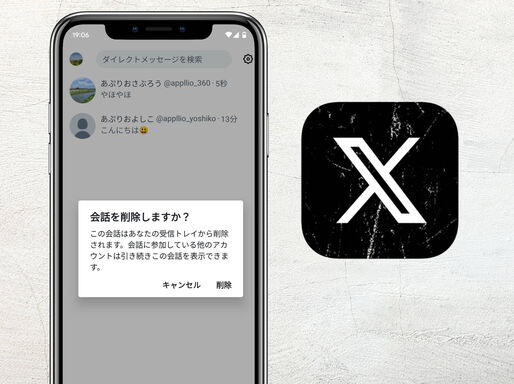X(旧Twitter)といえば、ツイートを投稿したり閲覧したりするだけではなく、他のアカウントに対してDM(ダイレクトメッセージ)を送れるのも特徴のひとつ。ただ、知らないアカウントからDMが届いたり、メッセージを誤って送信してしまったりしたときなど、DMを削除したいケースもあるでしょう。
そこで本記事では、iPhoneやAndroidスマホのXアプリやPC(ブラウザ)でDMを削除する方法を解説します。相手の画面からもDMを削除できるのか、削除したDMを復元できるかといった、よくある疑問点にも答えています。
X(旧Twitter)でDMを削除したら相手にわかる?
XでDMを削除するうえでまず気になるのが、削除した事実が相手にもわかってしまうのかということでしょう。
結論から言うと、相手から届いたDMを自分が削除しても、相手に知られてしまうことはありません。相手のアカウントとのフォロー関係にかかわらず、削除したからといって相手に通知などが届くわけではないため、相手にバレることもないのです。
X(旧Twitter)のDMを削除する方法
Xアプリ(iOS版/Android版)やパソコンのブラウザで、DMを削除する手順を紹介します。
スマホアプリ(iPhone/Android)でDMを削除する
スマホアプリ(iOS版/Android版)でXのDMを削除するには、DMのスレッド(会話)をまるごと削除する方法と、メッセージを個別に削除する方法の2通りがあります。
DMのスレッドを削除する方法
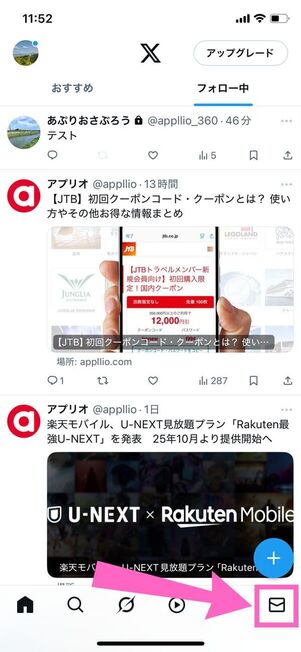
Xアプリを開いたら、画面右下のDMタブを開きます。ここまではiOS版/Android版で共通の操作です。
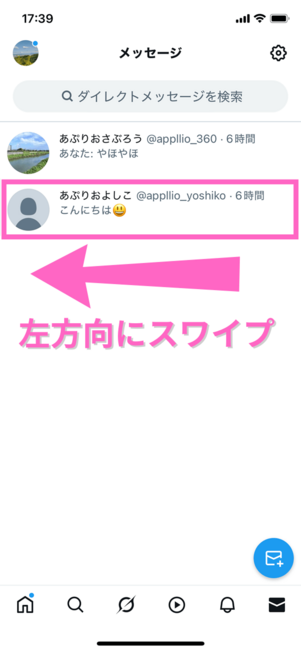
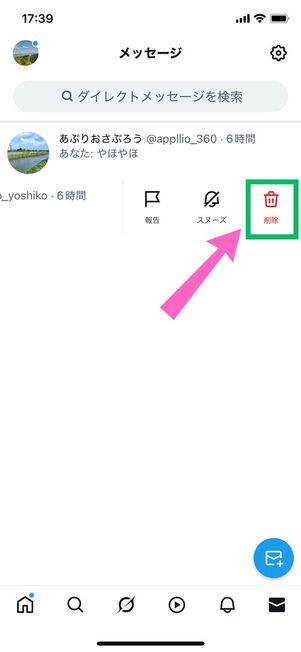
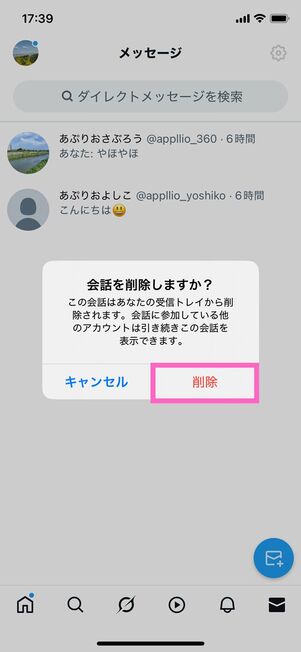
iOS版XでDMを削除
iOS版アプリの場合は、削除したいDMを左にスワイプし、ゴミ箱ボタンをタップ。続けて[削除]をタップすればスレッドが削除されます。

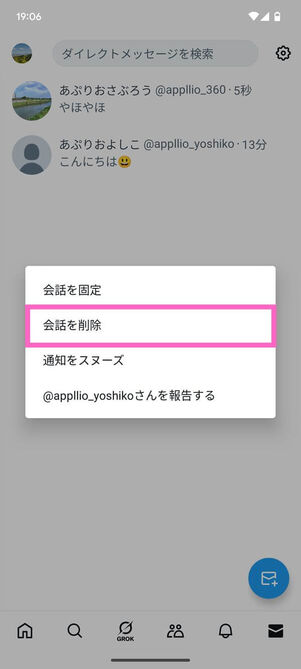
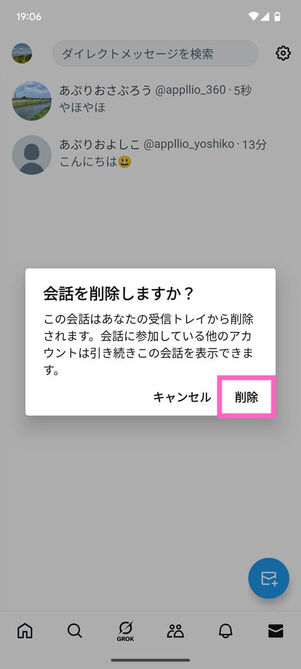
Android版XでDMを削除
Android版アプリであれば、削除したいDMを長押しし、[会話を削除]→[削除]とタップ。これでDMの削除は完了です。
DMのメッセージを個別に削除する方法
DMをスレッドごと削除するのではなく、メッセージを個別に削除することも可能です。操作方法はiOS版/Android版いずれも同様です。
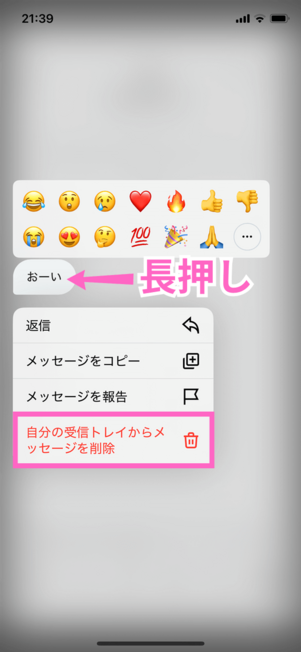
iOS版アプリ
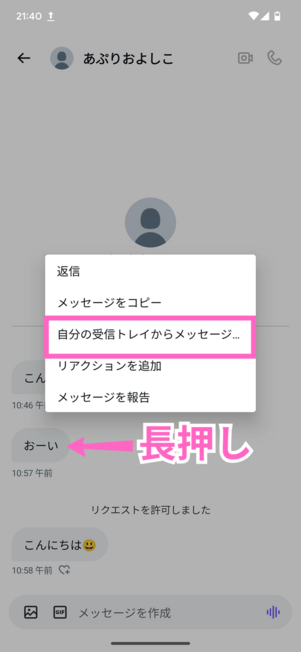
Android版アプリ
削除したいメッセージを長押しし、[自分の受信トレイからメッセージを削除]→[削除]とタップするだけです。
なお、メッセージは自分の画面から削除されるだけで、相手の画面に表示されたメッセージも削除されるわけではない点に注意してください。
PC(パソコン)でDMを削除する
PC(パソコン)のブラウザでも、XのDMを削除できます。DMスレッドまるごと削除する手順と、メッセージを個別に削除する手順をそれぞれ紹介します。
DMのスレッドを削除する方法
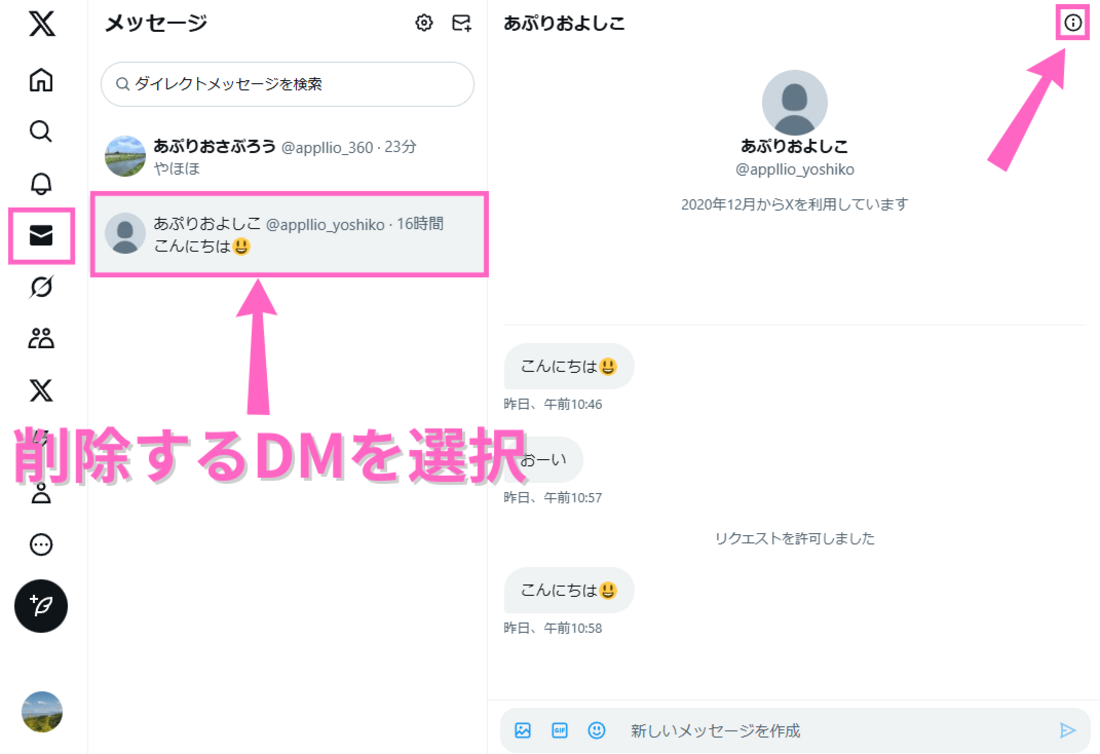
画面左側にあるメニューの[メッセージ]からDMのスレッドを表示させます。削除したいDMを選択し、画面右上の[i]ボタンをクリックしてください。
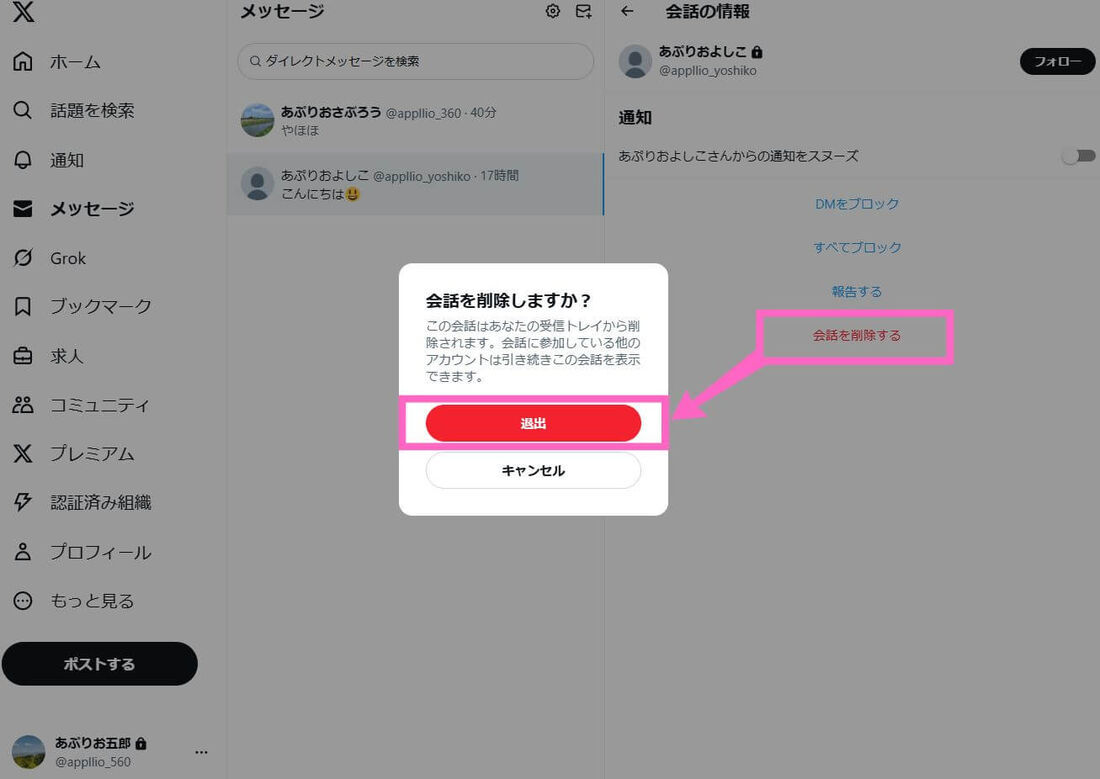
「会話の情報」から[会話を削除する]をクリックし、最後に[退出]をクリック。これでDMスレッドの削除は完了です。
DMのメッセージを個別に削除する方法
パソコンでもDMスレッドごとの削除だけでなく、メッセージを個別に削除できます。
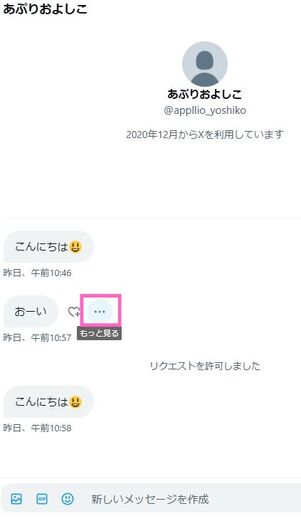
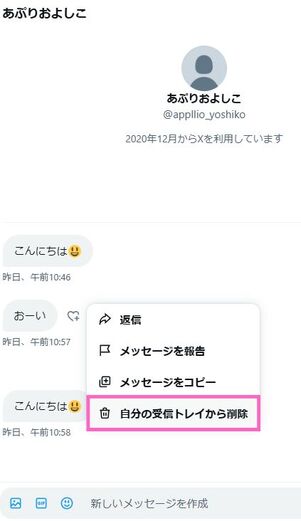
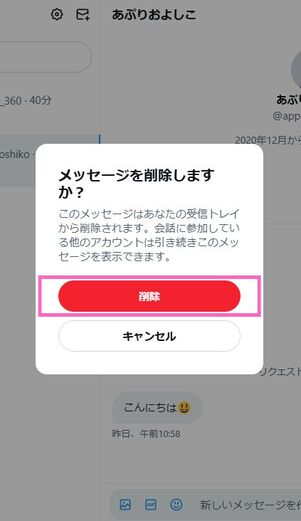
画面左側にあるメニューから[メッセージ]を選択するか、画面右下のDMタブを開いて削除したいメッセージが含まれるDMを開きます。
削除したいメッセージにマウスオンすると、ボタンが表示されるのでクリックしてください。このうち[自分の受信トレイから削除]を選択し、確認画面で[削除]をクリックすれば、メッセージの削除は完了です。
X(旧Twitter)でフォロー外のアカウントから届いたDMを削除する方法
Xでは、すべてのアカウントからのDMを受け取る設定にしている場合、フォロー外のアカウントからDMが届く可能性があります。身に覚えのないアカウントからのDM、あるいはスパムメールだと感じたら、削除するのが望ましいでしょう。
iOS版アプリで解説していますが、Android版アプリでも操作手順は同様です。
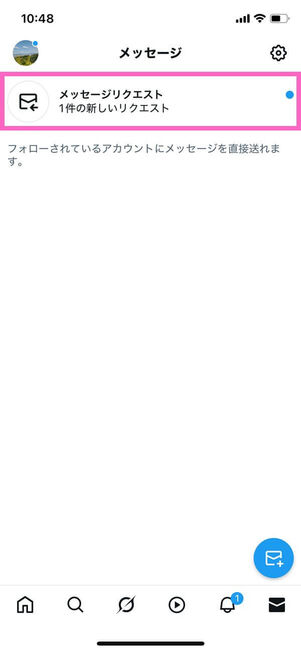
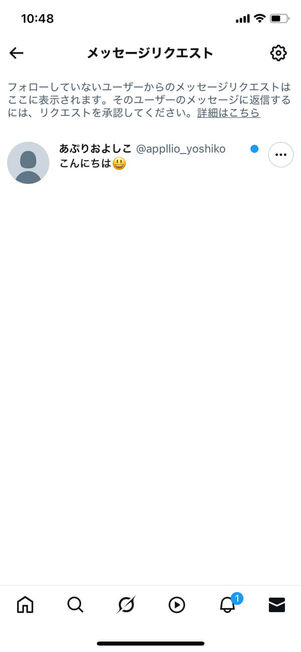
フォローしていないアカウントからメッセージが届くと、「メッセージ」一覧の[メッセージリクエスト]に通知されるのでタップ。フォロー外のアカウントから届いたメッセージが一覧表示されます。
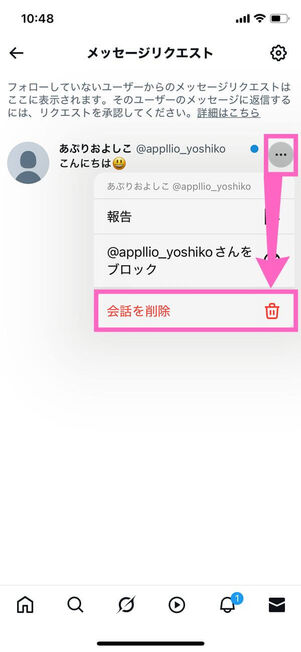
メッセージリクエストの一覧から削除
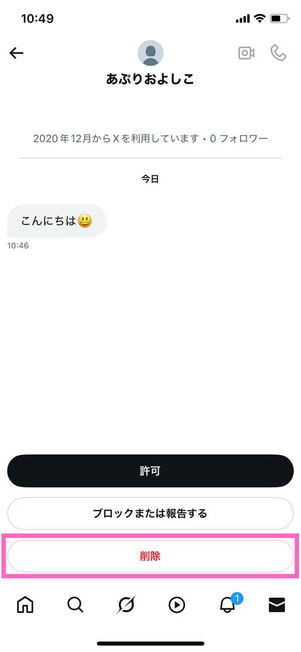
DM画面から削除する場合
DMを開かずに削除する場合は、「メッセージリクエスト」の一覧画面でボタン→[会話を削除]→[削除]とタップすれば完了です。またDM画面を開いて[削除]をタップし、「会話を削除しますか?」と表示されたら続けて[削除]をタップするとDM画面から削除することも可能です。
ただしこの方法でDMを削除しても、このアカウントからのメッセージを完全に拒否できるわけではありません。あくまでも自分の画面上からDMを消しただけにすぎず、相手は再びあなた宛にメッセージを送ることができます。
特定の相手からDMを受け取りたくない場合はブロックまたは報告(通報)しましょう。
フォローしているアカウントからのみDMの受信を許可したいときは、プライバシー設定を変更できます。
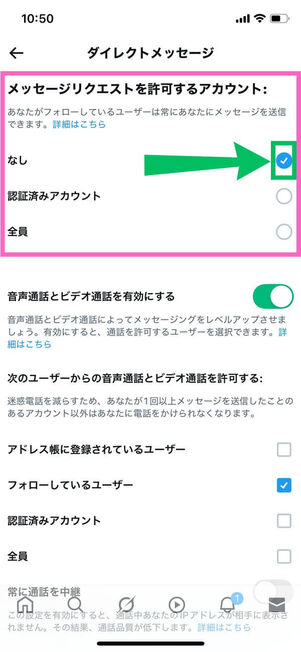
タイムライン左上のプロフィールアイコン→[設定とプライバシー]→[プライバシーと安全]→[ダイレクトメッセージ]と進み、「メッセージリクエストを許可するアカウント」の項目から「なし」を選択します。
これでフォロー外のアカウントからDMが届くことはなくなります。ただし、以前にDMで会話したことのあるユーザーからは「メッセージリクエストを許可するアカウント」を「なし」にしていてもDMを受信してしまいます。
X(旧Twitter)のDM削除に関するよくある疑問と答え
XのDMを削除するにあたり、よくある疑問点とその答えをまとめています。
DMの送信取り消しはできる?
DMの送信が完了してしまうと、その送信を取り消すことはできません。
相手の画面からDMを消すこともできないので、誤って送信してしまったメッセージも相手に見られてしまいます。
DMを相手の画面からも削除できる?
相手の画面からDMを消すことはできません。
自分の画面からDMを削除しても、相手の画面からもDMが削除されるわけではないので、注意しましょう。
削除したDMは復元(復活)できる?
一度削除したDMは復元できません。
万が一誤って削除してしまっても、相手の画面から削除されているわけではないので、テキストをコピーしてもらうか、スクリーンショットなどを撮って送ってもらうなどの対処法があります。
相手をブロックするとDMも削除される?
相手をブロックしたからといって、DMまで削除されるわけではありません(自分・相手いずれも)。ブロックしてもお互いにDMの履歴は残ります。


ブロックするとお互いにDMを送れなくなる
ただし、ブロックしている間はブロックしている側・されている側お互いにDMを送ることはできません。
DMを一括削除できる?
現時点で、スマホアプリ(iOS版/Android版)およびPCブラウザにおいて、複数のDMスレッドを一括で削除することはできません。
DMを削除する際は、ひとつずつ個別に削除するしかありません。
DM内の画像を消すには?
DM内の画像の削除も可能です。方法は、テキストメッセージを削除する方法と同じです。
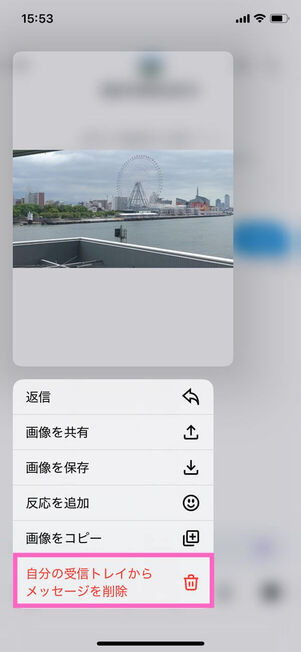
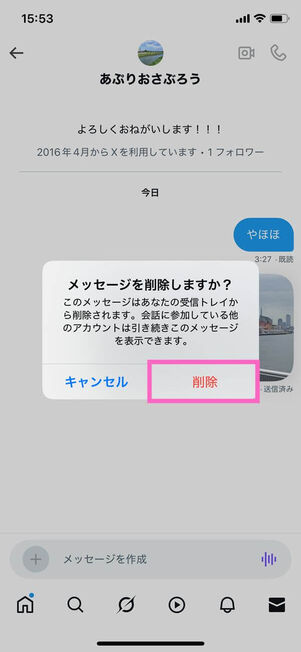
画像の削除はメッセージを削除する方法と同じ
削除したい画像を長押しし、[自分の受信トレイからメッセージを削除]→[削除]とタップすればOKです。